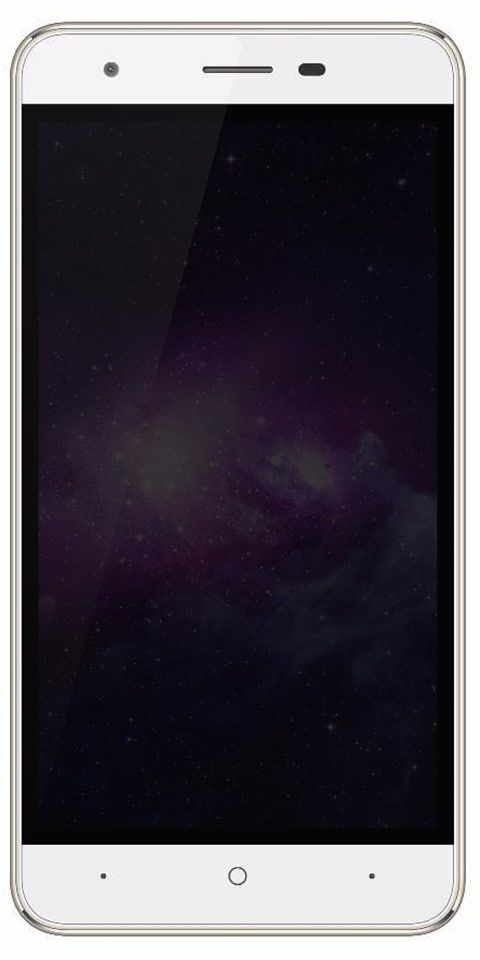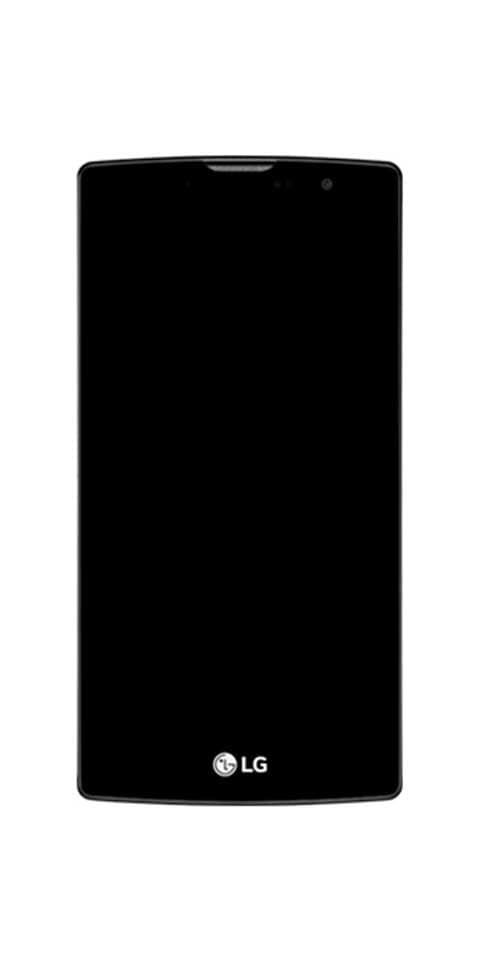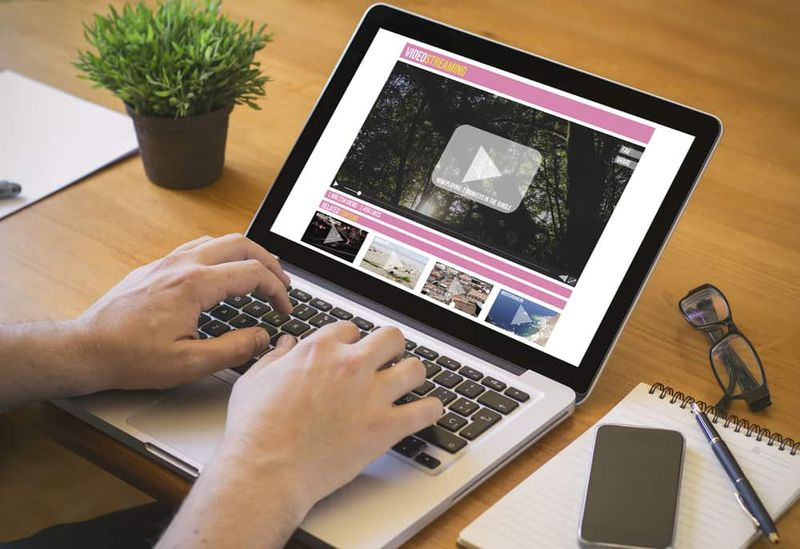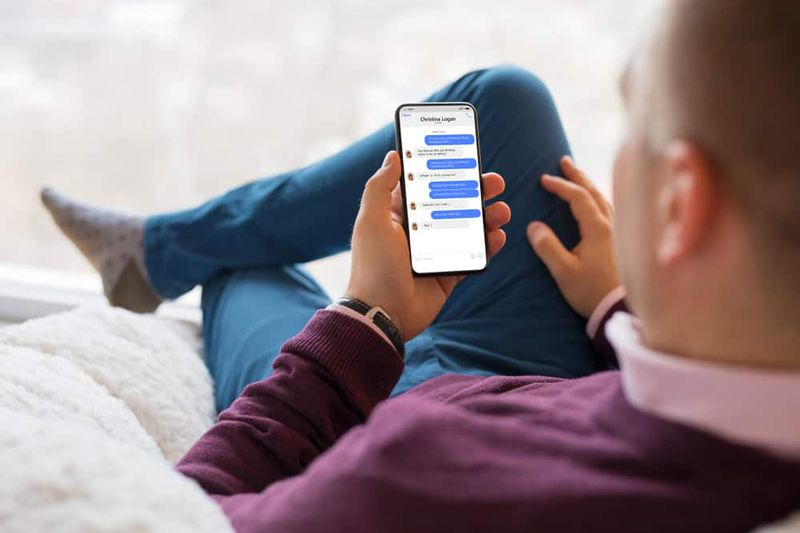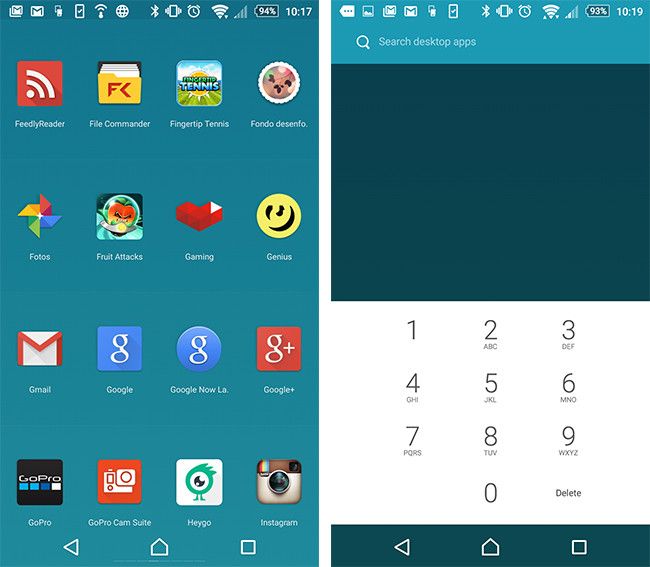Kā salabot “Atiestatīt savu drošības procesoru” operētājsistēmā Windows 10

gaida instalēt Windows 10
Vai vēlaties labot Windows 10 atiestatīt drošības procesoru, lai atrisinātu drošības problēmas? Šī kļūda rodas pēc nesenā Windows 10 atjauninājuma, un kļūda ir saistīta ar TPM (Trusted Platform Module). Tomēr tas notiek divās dažādās vietās. Pirmais ir redzams pēc pārvietošanās uz Iestatījumi >> Atjaunināšana un drošība >> Windows drošība >> Ierīču drošība >> Drošības procesors >> Drošības procesora informācija.
Otra vieta ir Windows Defender kā dzeltens brīdinājuma trijstūris, kas parāda, ka ir radusies kļūda drošības procesorā, atiestatot drošības procesoru, lai novērstu teksta funkcionalitātes problēmas.
Skatiet arī: Kā novērst Windows kļūdu time.windows.com
Kas ir TPM?
Ja nezināt par TBM, tā ir specializēta mikroshēma ierīces galapunktā. Tas var saglabāt RSA šifrēšanas atslēgas, kas raksturīgas resursdatora sistēmai aparatūras autentificēšanai. Ne tikai tas, bet arī tam ir RSA atslēgu pāris, kas pazīstams kā apstiprinājuma atslēga. Tas tiek uzturēts mikroshēmā, un tam nevar piekļūt ar programmatūru. Īsāk sakot, tajā tiek glabāti svarīgi dati, piemēram, sejas dati, pirkstu nospiedumi utt., Un tie nevar būt pieejami. Vai vēlaties novērst kļūdu “atiestatīt drošības procesoru, lai atrisinātu drošības problēmas”? Nirt zemāk!
Kļūdas cēloņi ‘Atiestatiet drošības procesoru, lai atrisinātu drošības problēmas’:
Tālāk ir uzskaitītas dažas lietas, kas izraisa šo kļūdu (Atiestatiet drošības procesoru, lai atrisinātu drošības problēmas), un problēmas parasti tiek novērstas saskaņā ar šo sarakstu. Kļūdas ziņojums nav tik pašsaprotams, tāpēc iesakām vēlreiz pārbaudīt kļūdu zemāk esošajā sarakstā:
- Ir pieejams Windows Defender atjauninājums
- BIOS virtualizācija ir izslēgta
- TMP izraisa šo problēmu
Kā salabot Atiestatiet drošības procesoru, lai novērstu funkcionalitātes problēmas Kļūda:

Kļūdas novēršanai ir dažādi veidi (atiestatiet drošības procesoru, lai atrisinātu drošības problēmas):
kaujas frontes 2 dubultā XP
1. labojums: instalējiet Windows Defender Atjaunināt
Nu, tas ir dīvains veids, kā Windows Defender brīdina jūs, ka ir pieejams atjauninājums un jums tas jāinstalē, kad vien iespējams. Tomēr atjauninājumi tiek palaisti tāpat kā Windows atjauninājumi, un tie tiek automātiski instalēti. Ja tas kāda iemesla dēļ ir mainījies, varat to manuāli instalēt, izpildot tālāk sniegtos norādījumus:
- Dodieties uz Microsoft atbalstu vietne . Jūs varat pāriet uz turieni, lai uzzinātu, kurš ir jūsu Windows Defender jaunākais izlaistais atjauninājums. Tas atrodas saraksta augšdaļā vietnes kreisajā daļā un pašreizējais Windows 10 variants augšpusē. Pēc tam meklējiet Windows Defender atjauninājumu.
- Tagad vienkārši nokopējiet KB (zināšanu bāzes) numuru ar KB burtiem (piemēram, KB4040724 ), kas atrodas blakus jaunākajam Windows Defender izlaistajam atjauninājumam.
- Pēc tam atveriet Microsoft atjauninājumu katalogs un veiciet meklēšanu pēc tam, kad esat ielīmējis (ctrl + v) kopēto zināšanu bāzes numuru un pieskaroties meklēšanas pogai, kas atrodas augšējā labajā stūrī.
- Pieskarieties pogai Lejupielādēt, kas atrodas kreisajā pusē. Pēc tam atlasiet precīzu sava datora arhitektūru (32 bitu vai 64 bitu). Paturiet prātā, ka pirms šīs opcijas izvēles jūs zināt datora procesora arhitektūru.
- Pēc tam palaidiet lejupielādēto failu un uzmanīgi izpildiet ekrānā redzamās darbības, lai pabeigtu atjaunināšanas procesu.
- Kad atjaunināšana beigsies. Pēc tam restartējiet datoru, un atjauninājums tiks veiksmīgi instalēts datorā. Jautājums tika atrisināts. To var pārbaudīt vai nu iestatījumos, vai arī pārejot uz Windows Defender.
Skatiet arī: Windows 10 Rādīt tīkla ātrumu uzdevumjoslā
Labojums 2: Izslēdziet virtualizāciju BIOS un atiestatiet TMP iestatījumus
Centrālā procesora virtualizācija ir funkcija, kas ļauj vienam procesoram simulēt dažādus procesorus un efektīvi izmantot procesora enerģiju. Protams, šī opcija izraisa problēmas ar datoru kopumā. Daudzi lietotāji apgalvoja, ka pēc CPU virtualizācijas izslēgšanas BIOS pārtrauca skatīt kļūdas ziņojumu.
Vēl viena lieta, kas jums jāmēģina, ir atiestatīt TMP iestatījumus no BIOS, lai skatītu, vai daži iestatījumi ir nepareizi. Veiciet darbības, lai novērstu kļūdu “atiestatīt drošības procesoru, lai atrisinātu drošības problēmas”:
- Restartēt datorā, pārejot uz izvēlni Sākt >> Ieslēgšanas poga >> Restartēt.
- Mēģiniet pāriet uz datora BIOS iestatījumiem, nospiežot BIOS iestatīšanas taustiņu, kamēr sistēma sāk darboties.
- BIOS atslēga parasti tiek parādīta sāknēšanas ekrānā, sakot Nospiediet ___, lai atvērtu iestatīšanu . Ir arī citas metodes, kurās jūs varat apskatīt ziņojumu, taču tas būs diezgan pašsaprotams. Daži parastie BIOS taustiņi ir F1, F2, Del, Esc un F10, tāpēc pārliecinieties, vai varat tam pieskarties pietiekami ātri, pretējā gadījumā jums būs jārestartē dators vēlreiz.
- CPU virtualizācijas opcija, kuru vēlaties mainīt, atrodas BIOS rīku zem dažādām cilnēm dažādos datoros, kurus izgatavojuši dažādi ražotāji. Nav arī noteikuma, kurā būtu jāatrodas iestatījumam. Atšķiras ne tikai tas, bet arī nosaukums, un pēc tam varat sagaidīt virtualizācijas tehnoloģiju, AMD-V vai līdzīgu.
- Parasti tas atrodas zem cilnes Papildu vai citās Tweaker vai Overclock cilnēs, kas varētu būt pieejamas. Nav svarīgi, kur tas atrodas, opcijas nosaukums ir tāds, kā minēts iepriekš.
Tālāk;
- Ikreiz, kad atrodat pareizo opciju, modificējiet to uz Atspējots vai Izslēgts .
- Vēl viena iespēja, kuru jums vajadzētu pielāgot, ir pazīstama kā TMP (Uzticamas platformas modulis). Šī opcija atrodas arī daudzās vietās dažādās konfigurācijās, taču bieži vien tā atrodas Sistēmas konfigurācija cilni.
- Visur, kur pēc īslaicīgas pārlūkošanas norādāt šo opciju, jums tas jāizvēlas, jāpārvieto un jāizvēlas opcija, lai atjaunotu TMP noklusējuma iestatījumus. Gadījumā, ja TMP izslēgsies, tad vienkārši Iespējot tā arī.
- Pārejiet uz sadaļu Iziet un atlasiet Iziet no izmaiņu saglabāšanas . Tas notiks ar sāknēšanu. Paturiet prātā, ka pārbaudāt, vai problēma joprojām parādās jūsu datorā.
Vai vēlaties iegūt vairāk risinājumu, kā novērst kļūdu “atiestatīt drošības procesoru, lai atrisinātu drošības problēmas”? Nirt zemāk!
Skatiet arī: Kā novērst VPN kļūdu 800 operētājsistēmā Windows
3. labojums: notīriet TPM vai pieprasiet īpašumtiesības
Ja nevarat izmantot šo moduli, šī ir vislabākā metode jums. TMP izdzēšana no Windows Defender drošības centra varētu būt vienkāršākā metode problēmas novēršanai, un tas faktiski ir palīdzējis lietotājiem, kuri pārtrauca saņemt kļūdas ziņojumu (Atiestatiet drošības procesoru, lai atrisinātu drošības problēmas).
- Ar peles labo pogu pieskarieties uzdevumjoslas vairoga ikonai un pēc tam pieskarieties Atvērt. Ja ikona netiek skatīta, varat atvērt lietotni Iestatījumi, pieskaroties pogai Sākt. Pēc tam pieskarieties zobrata ikonai tieši virs izvēlnes Sākt pogas.
- Pieskarieties, lai izvēlētos sadaļu Atjaunināšana un drošība, un pārejiet uz cilni Windows drošība. Loga augšdaļā pieskarieties Atveriet Windows Defender drošības centru pogu.
- Kad tiek atvērts Windows Defender drošības centrs, galvenajā ekrānā pieskarieties klēpjdatora Ierīces drošība ikonai.
- Kad logs pārslēdzas uz Ierīces drošība. Pēc tam pieskarieties Drošības procesora informācija sadaļā Drošības procesors, un pēc tam jums vajadzētu apskatīt kļūdas ziņojumu.
- Pēc tam zem statusa ekrāna tiks parādīta poga Sākt. Vienkārši pieskarieties tam nekavējoties. Pieskarieties Notīrīt TPM opciju un apstipriniet dialoglodziņu. Dublējiet jebko, izmantojot šo moduli, un pagaidiet, līdz dators tiek restartēts. Tagad jums ir labi iet.
Tālāk;
Vēl viena lieta, ko jūs varētu vēlēties izmēģināt, ir TPM pārņemšana īpašumtiesībās.
- Dodieties uz Run utilītu, vienkārši izmantojot tastatūras kombināciju Windows Key + R (nospiediet šos taustiņus vienlaikus. tpm.msc tikko atvērtajā lodziņā bez pēdiņām. Pēc tam pieskarieties Labi, lai atvērtu uzticamās platformas moduļa (TPM) pārvaldības rīku.
- Loga labajā daļā sadaļā Darbības pieskarieties Sagatavojiet TPM ... pogu. Pēc tam apstipriniet visus dialoglodziņus, un datoram ir jārestartē uz BIOS līdzīgu ekrānu, kurā tiek aicināts ieslēgt TPM un pārņemt to īpašumtiesības.
- Nospiediet F10, lai to akceptētu, un Windows parasti jārestartē.
Tas ir viss par to!
dubultzilas bultiņas uz ikonām
Secinājums:
Tā, bez šaubām, ir visizplatītākā kļūda ‘Atiestatiet drošības procesoru, lai atrisinātu drošības problēmas’, taču to ir vienkārši vai viegli novērst. Šeit es esmu minējis risinājumus, kā to atrisināt. Turklāt, ja jums ir kādi ieteikumi, jautājumi vai jautājumi, informējiet mūs tālāk. Vai arī, ja jums tas šķiet noderīgi, dalieties tajā ar citiem.
Līdz tam! Turpini smaidīt
Lasiet arī: